Алексей Гультяев - Виртуальные машины: несколько компьютеров в одном
- Название:Виртуальные машины: несколько компьютеров в одном
- Автор:
- Жанр:
- Издательство:ЗАО Издательский дом «Питер»
- Год:2006
- Город:Санкт-Петербург
- ISBN:5-469-01338-3
- Рейтинг:
- Избранное:Добавить в избранное
-
Отзывы:
-
Ваша оценка:
Алексей Гультяев - Виртуальные машины: несколько компьютеров в одном краткое содержание
Применение виртуальных машин дает различным категориям пользователей — от начинающих до IT-специалистов — множество преимуществ. Это и повышенная безопасность работы, и простота развертывания новых платформ, и снижение стоимости владения. И потому не случайно сегодня виртуальные машины переживают второе рождение.
В книге рассмотрены три наиболее популярных на сегодняшний день инструмента, предназначенных для создания виртуальных машин и управления ими: Virtual PC 2004 компании Microsoft, VMware Workstation от компании VMware и относительно «свежий» продукт — Parallels Workstation, созданный в компании Parallels. Причем описание всех «конкурирующих» программ построено по одной и той же схеме, чтобы читателю проще было сравнить их между собой и сделать обоснованный выбор.
Виртуальные машины: несколько компьютеров в одном - читать онлайн бесплатно полную версию (весь текст целиком)
Интервал:
Закладка:
Элементы управления ВМ распределены по двум вкладкам: Hardware(Оборудование) и Options(Дополнительно). Начнем с вкладки Hardware(рис. 3.22).
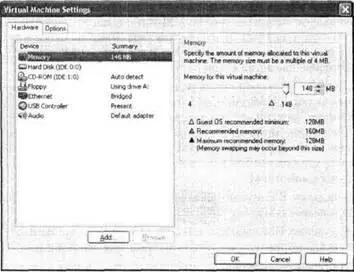
Рис. 3.22.Вкладка Hardware окна настройки ВМ
В левой части вкладки представлен перечень устройств ВМ и их текущие параметры, а в правой — элементы управления, предназначенные для изменения этих параметров. Кроме того, в нижней части вкладки (слева) имеются две кнопки, с помощью которых можно корректировать состав устройств ВМ:
■ Add(Добавить) — вызов мастера установки оборудования;
■ Remove(Удалить) — удаление выбранного в списке устройства.
Имеющийся на и кладке список устройств ВМ позволяет сделать вполне определенный вывод относительно базовой конфигурации ВМ. Правда, к ней дополнительно следует отнести еще два компонента, эмулируемых программно, — BIOS и видеоадаптер.
О программной эмуляции компонентов виртуальной машины VMware следует сказать подробнее.
Как вы знаете из материала главы 1, в VMware реализован механизм квазиэмуляции. То есть максимально возможное число операций, выполняемых виртуальной машиной, VMware старается переложить на хостовую ОС и оборудование хост-компьютера. По этой причине список устройств и компонентов, эмулируемых VMware программно, весьма ограничен.
К таковым относится в первую очередь BIOS. Вместо реальной подсистемы BIOS хост-компьютера VMware использует программный имитатор BIOS от компании Phoenix (в VMware Workstation эмулируется PhoenixBIOS 4.0 Release 6 with VESA BIOS). Причем данный компонент ВМ становится доступен лишь после установки на ВМ гостевой ОС (в отличие от Virtual PC, где эмулятор BIOS начинает работать сразу после создания новой ВМ).
С видеоадаптером ситуация обстоит следующим образом.
Тип адаптера, используемый в ВМ по умолчанию, зависит от установленной на ВМ гостевой ОС. Например, для Windows 98 таковым является Standard VGA. При установке на ВМ пакета дополнений VMware Tools этот видеоадаптер заменяется видеоадаптером VMware SVGA II (о его характеристиках рассказано далее) с собственным драйвером от VMware. Вы не сможете установить вместо него на ВМ какой-либо другой драйвер, поскольку VMware блокирует доступ ВМ к физической видеокарте хост-компьютера.
В качестве звуковой карты ВМ VMware использует эмулятор устройства Sound Blaster AudioPCI компании Creative Labs. Однако драйвер для этой карты не входит в комплект драйверов операционных систем Windows 95, Windows 98, Windows 98SE и Windows NT 4.0, поэтому для работы со звуком в этих гостевых ОС необходимо предварительно загрузить драйвер с веб-сайта компании Creative Labs (www.creative.com) и установить его на ВМ.
С драйверами для реальной звуковой карты, установленной на хост-компьютере, VMware поступает таким же образом, как и с видеодрайверами: их установка и/или работа блокируется.
В качестве процессора ВМ используется физический процессор хост-компьютера. В мультипроцессорной системе для работы ВМ использует только один процессор.
Пояснения относительно других компонентов виртуальной машины приведены в последующих разделах.
Теперь перейдем на вкладку Optionsокна настройки ВМ (рис. 3.23).
Имеющиеся здесь элементы управления относятся к программным компонентам ВМ и позволяют описать правила поведения виртуальной машины при взаимодействии с пользователем или с хостовой ОС. Например, параметры, относящиеся к категории Power(Питание), позволяют описать стандартное поведение ВМ при ее включении и выключении. Подробнее представленные на этой вкладке элементы управления рассмотрены в разделе «Работа с виртуальной машиной».
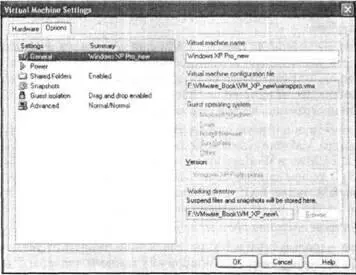
Рис. 3.23.Вкладка Options окна настройки ВМ
Конфигурирование жестких дисков
В отличие от Virtual PC, в VMware виртуальный жесткий диск не является обязательным компонентом ВМ. То есть при желании вы можете создать ВМ без единого жесткого диска и загрузить систему, например, с дискеты или с загрузочного диска CD/DVD. Вопрос лишь в том, какую пользу можно извлечь из работы с такой машиной. Разве что воскресить ностальгические воспоминания 15-летней давности о работе с персоналкой без жесткого диска, загружавшейся с пятидюймовой дискеты.
В конфигурацию ВМ может входить до 4 виртуальных дисков с интерфейсом IDE. Один такой диск может быть создан непосредственно в процессе генерации новой ВМ. К сожалению, в VMware отсутствует возможность изменения максимального размера виртуального диска и/или его типа (фиксированный/ динамический) «штатными» средствами. Поэтому наиболее простой способ изменить свойства диска, подключенного к ВМ, состоит в том, чтобы удалить его из конфигурации и заменить новым диском.
В состав VMware Workstation 5 входит утилита Virtual Disk Manager, которая расширяет возможности штатных средств по работе с виртуальными дисками. Ее основной недостаток - работа в режиме командной строки. Подробнее о возможностях утилиты рассказано в подразделе «Утилита Virtual Disk Manager».
Для удаления диска из конфигурации требуется выполнить следующее.
1. В окне VMware на вкладке соответствующей ВМ щелкните на ссылке Edit virtual machine settings.
2. На вкладке Hardware(см. рис. 3.22) выберите диск, который требуется удалить ( Hard Disk ( номер контроллера )), и щелкните на кнопке Remove(Удалить).
3. Чтобы добавить новый диск с требуемыми параметрами, щелкните на кнопке Add(Добавить).
Все последующие действия выполняются с помощью мастера установки оборудования.
Удаление виртуального жесткою диска из конфигурации ВМ не влечет за собой удаления соответствующих vmdk-файлои. При необходимости вы можете удалить их «вручную» или использовать в составе другой ВМ.
После приветствия мастера на экране появляется окно с перечнем типов устройств, которые могут быть включены в состав ВМ (рис. 3.24).
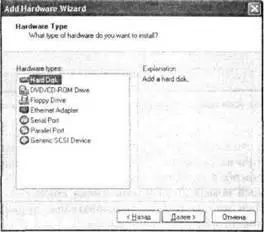
Рис. 3.24.Список типов устройств, устанавливаемых мастером установки оборудования
Выберите в этом списке пункт Hard Disk(Жесткий диск) и щелкните на кнопке Далее.
Последующие окна мастера и настраиваемые с их помощью параметры диска полностью аналогичны тем, которые используются при создании диска в ходе генерации ВМ (см. рис. 3.19 и 3.20). Так, для создания нового диска необходимо в окне Select a Disk(Выбор диска) установить переключатель Create a new virtual disk(Создать новый виртуальный диск).
Читать дальшеИнтервал:
Закладка:








